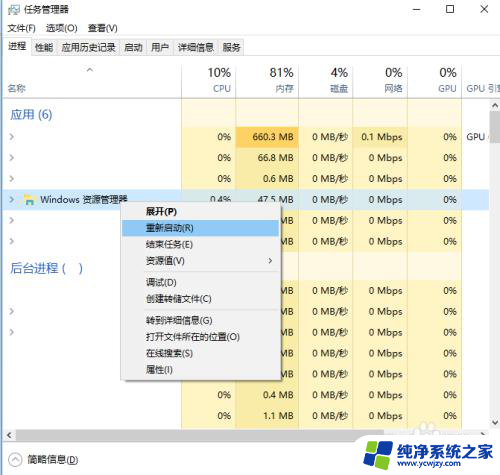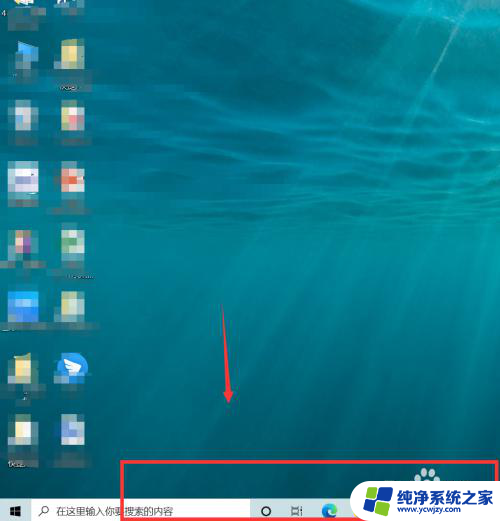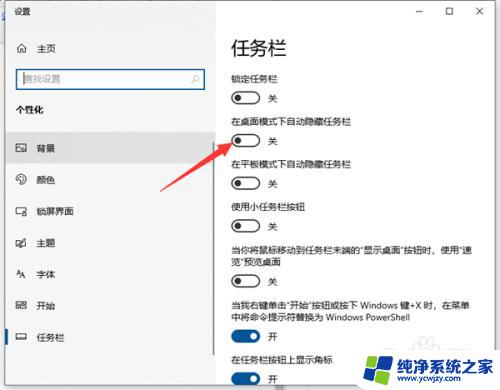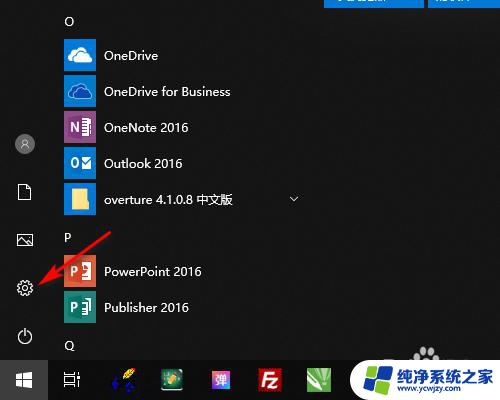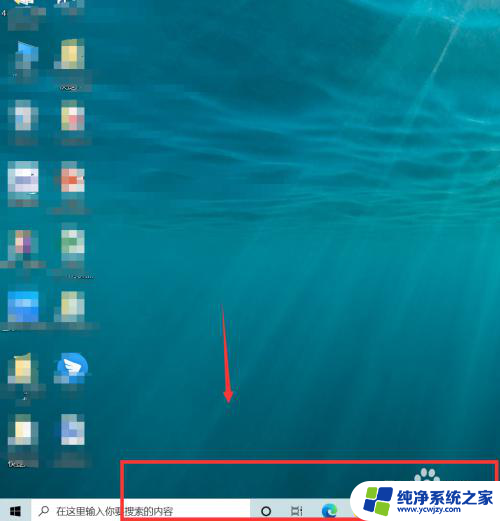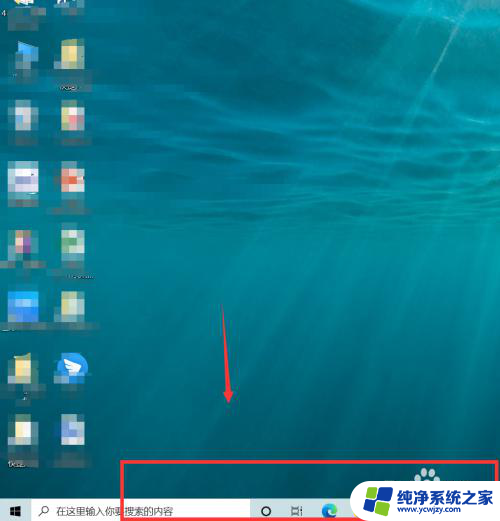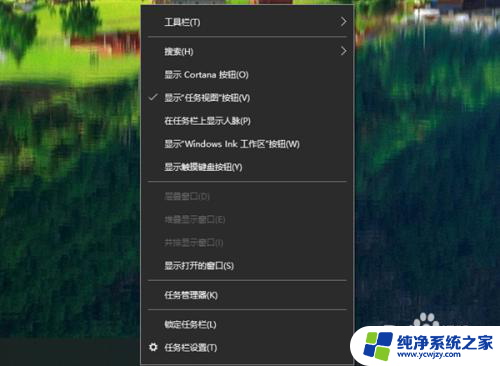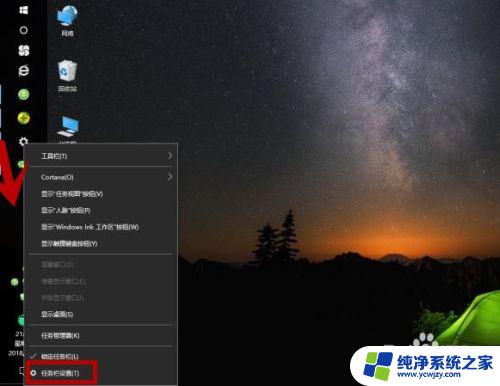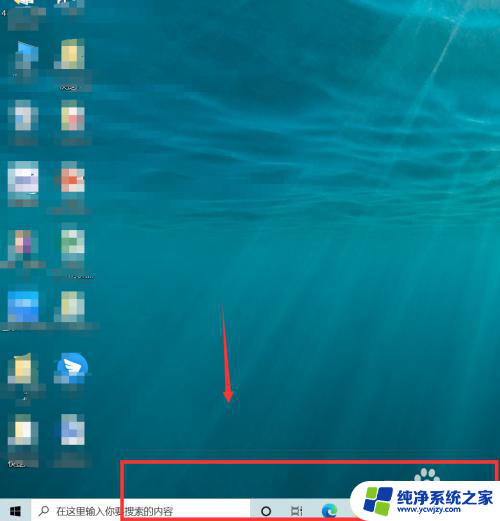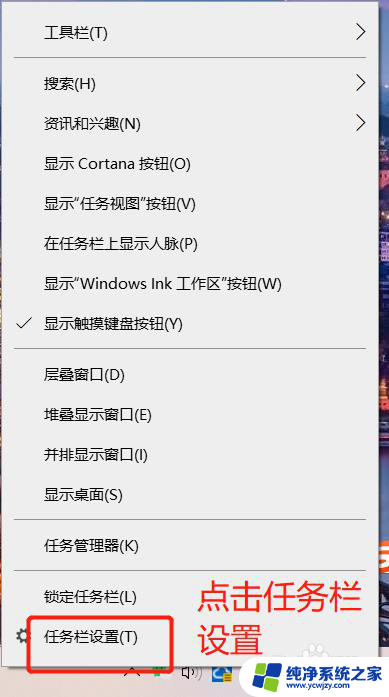win10任务栏挡住了窗口底部名字
Win10任务栏挡住了窗口底部,是许多用户在使用电脑时经常遇到的问题,当任务栏挡住了窗口底部的内容,不仅影响了操作的流畅性,还会造成用户的困扰。为了解决这个问题,我们可以通过简单的操作来调整任务栏的位置或者隐藏任务栏。通过这些方法,我们可以让窗口底部的内容完整显示,提高工作效率和使用体验。希望以上方法能够帮助到大家解决Win10任务栏挡住窗口底部的困扰。
方法如下:
1.按「ctrl + shift + esc 」打开「任务管理器」
2.接着找到「Windows 资源管理器」,右键点击重新启动即可解决任务栏挡住窗口问题。(警告:此操作会使 已打开的 文件夹 窗口 被关闭)
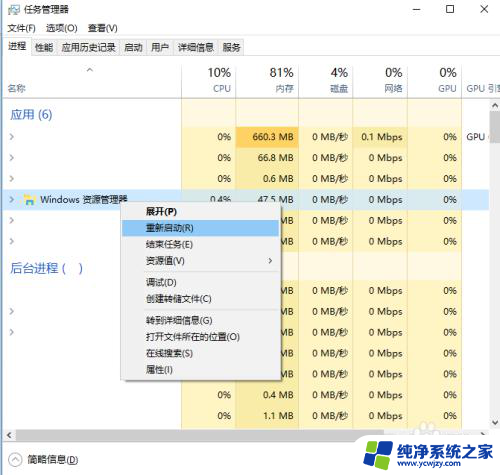
3.如果你发现找不到「Windows 资源管理器」的话(或者想装B),也可以使用「cmd批处理」来解决这个问题!
「Win + R 」 输入cmd 回车
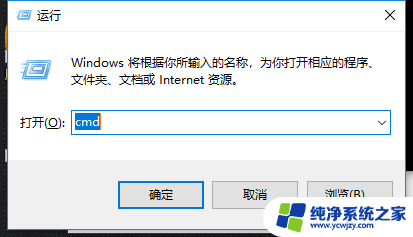
4.输入 taskkill /f /im explorer.exe
再次输入 explorer
实际上重启「资源管理器」可以解决不止是「任务栏挡住窗口底部」的问题,还可以解决 打不开右下角音量(即点击无效果)的问题。
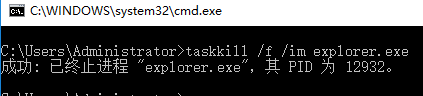

以上就是win10任务栏挡住了窗口底部名字的全部内容,有出现这种现象的用户可以尝试按照以上方法解决,希望对大家有所帮助。